

بقلم Nathan E. Malpass, ، آخر تحديث: July 16, 2021
WhatsApp هو في الواقع تطبيق مراسلة واتصالات بارز جدًا لأجهزة Mac و Windows Phone وأجهزة الكمبيوتر التي تعمل بنظام Windows و iPhone و Windows Phone و Android. أ WhatsApp الدردشة الاحتياطية مهم جدًا إذا كنت تريد التأكد من أن رسائلك تظل آمنة.
WhatsApp ، الذي يصل إليه ما يقرب من 1.5 مليار شخص في جميع أنحاء العالم ، يسمح للمستخدمين بإجراء مكالمات ورسائل نصية غير محدودة والمزيد. يمكن للمستخدمين تقليل نفقات الرسائل واستهلاك البيانات الخاصة بمزود خدمة الهاتف المحمول المرتبطة بها في محادثة الفيديو والرسائل النصية عند استخدام خدمة الإنترنت المتصلة أو ربط هواتفهم الذكية بشبكة Wi-Fi. يتم تشغيله بالكامل أيضًا بواسطة Facebook ويحتوي على عدد كبير من الميزات المتقدمة.
عندما تستخدم WhatsApp بشكل يومي ، فقد يتضمن بيانات سرية مثل الدردشات وملفات الوسائط. يجب عمل نسخة احتياطية من WhatsApp بشكل منتظم لضمان سلامة بياناتك. يبدو أن WhatsApp هو الوسيلة الرئيسية للاتصال لمعظم الأفراد. إنه لأمر مؤلم أن يتسبب الجهاز المدمر أو المفقود في فقد كل تلك الدردشات ، ولا تنسى أبدًا مقاطع الفيديو والصور التي تم إرسالها ولكن لم يتم الاحتفاظ بها أبدًا. لا تسمح لهذا أن يمر معك. بشكل عام ، هناك عدة طرق يمكنك استخدامها لإجراء نسخ احتياطي لمحادثات WhatsApp الخاصة بك. فقط استمر في معرفة المزيد.
الجزء 1. ما هي أفضل طريقة نسخ احتياطي لدردشة Whatsapp؟الجزء 2. كيفية عمل نسخة احتياطية من دردشة Whatsapp على أجهزة iOS و Android؟الجزء 3. استنتاج
هنا سنتحدث عن طريقة النسخ الاحتياطي لدردشة WhatsApp التي تعمل. أفضل طريقة مثالية لعمل نسخة احتياطية من رسائل ومحادثات WhatsApp هي باستخدام ملف FoneDog WhatsApp Transfer والتي تمكن المستخدمين من تصدير رسائل WhatsApp بسهولة من خلال iOS و iOS آخر. بعد ذلك ، انسخ رسائل WhatsApp احتياطيًا إلى جهاز الكمبيوتر ثم استعدها إلى جهاز iPhone أو iPad. كانت معظم إصدارات iOS ونماذج iPhone مدعومة بالفعل من قبل هذه المنصة. ما عليك سوى الاحتفاظ بنسخة احتياطية من محادثة WhatsApp بالكامل على جهاز الكمبيوتر بنقرة واحدة فقط ، لذا قلل مشاكل المحتوى في المستقبل. إليك دليل أساسي في عمل نسخة احتياطية من WhatsApp Chat بين iPhone والكمبيوتر الشخصي:
1. إذا كان قد تم بالفعل تثبيت FoneDog WhatsApp Transfer في الكمبيوتر ، فقم بتشغيل الأداة للبدء.
2. في لوحة نافذة التطبيقات ، حدد الخيار "النسخ الاحتياطي".
3. بعد ذلك ، قم بتوصيل جهاز iPhone بجهاز الكمبيوتر للمتابعة.
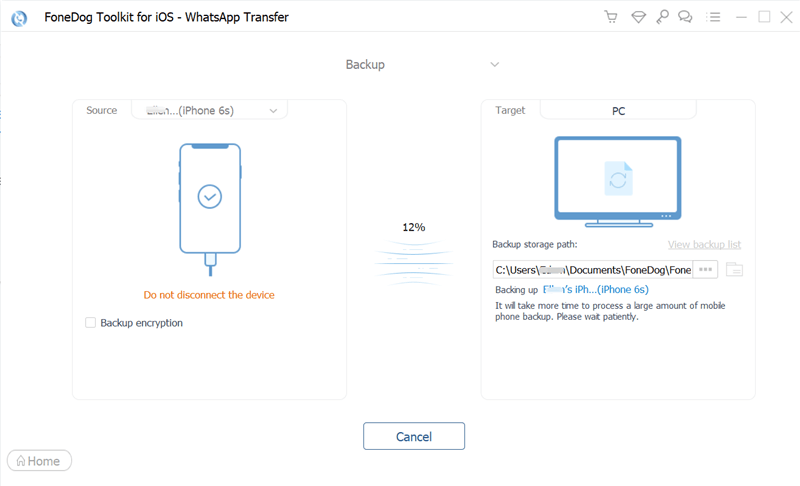
4. اختر خيار مسار النسخ الاحتياطي وبعد ذلك ، حدد خيار "بدء النسخ الاحتياطي" لبدء النسخ الاحتياطي لبيانات WhatsApp.
لن يساعد FoneDog WhatsApp Transfer المستخدمين فقط في ملفات نقل ملفات WhatsApp عبر جهاز iPhone إلى الآخر، ولكن يمكنه أيضًا الاحتفاظ بنسخة احتياطية من WhatsApp للمستخدمين لتقليل فقد البيانات واستعادتها في أجهزة iOS على الفور.
يمكّنك FoneDog من الحصول على نسخة احتياطية ، بما في ذلك نسخة احتياطية من دردشة WhatsApp ، لأنواع بيانات مختلفة. يمكنك النسخ الاحتياطي ونقل الصور ومقاطع الفيديو والمستندات وملفات PDF وملفات الموسيقى والمزيد. إنها أداة رائعة لنسخ ملفاتك احتياطيًا. بصرف النظر عن ذلك ، إنها طريقة رائعة لنقل الملفات من جهاز إلى آخر. بصرف النظر عن WhatsApp chat backup ، يمكن أن يساعدك نقل الملفات من Android إلى iPhone، من Android إلى Android ، ومن iPhone إلى iPhone. هذه أداة رائعة حقًا تعمل معجزات لكثير من المستخدمين هناك.
مرة أخرى ، هذا جزء آخر من هذه المقالة حول طرق النسخ الاحتياطي لدردشة WhatsApp. كان النسخ الاحتياطي لتطبيق WhatsApp باستخدام iPhone أو Android أمرًا بسيطًا. عند إجراء نسخ احتياطي لتطبيق WhatsApp ، يمكنك نقل حسابك والملفات بسرعة إلى الجهاز للمتابعة إلى ما تركته. عند نسخ WhatsApp احتياطيًا ، يمكن للمستخدمين نقل الحساب والملفات بسرعة إلى الجهاز المستقبلي واستئنافه عند المغادرة. من الناحية المثالية ، هناك العديد من الطرق لعمل نسخة احتياطية من WhatsApp. يمكنك الاحتفاظ بنسخة احتياطية من أي محادثات في السحابة والبريد الإلكتروني وأيضًا في جهاز محلي. إذن ، إليك بعض الطرق حول نسخ محادثات WhatsApp احتياطيًا:
النسخ الاحتياطي لمحادثات Whatsapp في جهاز Android
إليك كيفية عمل نسخة احتياطية من دردشة WhatsApp على جهاز Android الخاص بك مثل Samsung:
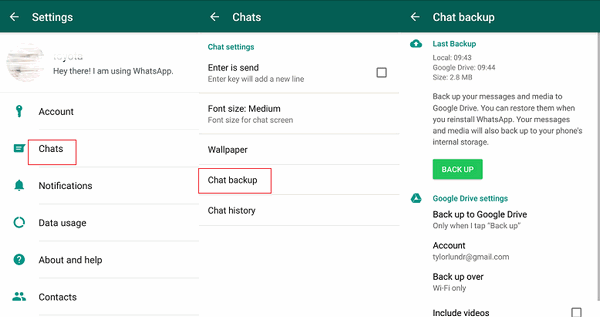
للحصول على نسخ احتياطية مستمرة ، اضغط على "النسخ الاحتياطي إلى Google Drive" ثم حدد الإطار الزمني ، ثم تحقق مرة أخرى من أن شبكة Wi-Fi مستقرة وإدخال Google acc الصحيح.
كيفية النسخ الاحتياطي في Google Drive؟
ستحتاج إلى المتطلبات التالية بما في ذلك وجود حساب Google نشط ، وتنزيل Google play ، ومساحة كافية للنسخ الاحتياطي وأيضًا اتصال WIFI ثابت وقوي بهاتفك حتى تتمكن من الاستفادة من نسخة Google Drive الاحتياطية
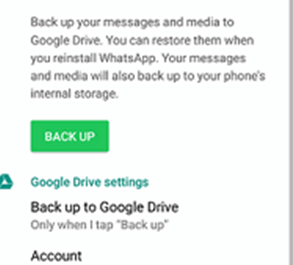
النسخ الاحتياطي لمحادثات Whatsapp في جهاز iPhone
يتم أيضًا تنفيذ طرق النسخ الاحتياطي لدردشة WhatsApp في أجهزة iPhone. عند استخدام WhatsApp على جهاز iPhone الخاص بك ، يمكنك الاحتفاظ بنسخة احتياطية من محادثات WhatsApp كما قد تختار. قد يساعدك هذا في الاحتفاظ بنسخة احتياطية من البيانات.
كيفية النسخ الاحتياطي في iCloud؟
ستحتاج إلى المتطلبات التالية بما في ذلك أنه يجب تسجيل الدخول إلى معرف Apple الخاص بك للاستفادة منها على iCloud، إذًا لا بد أنك كنت تستخدم نظام التشغيل iOS 10 أو ربما أعلى ، ويجب تمكين iCloud Drive. أخيرًا ، يجب أن يكون لديك مساحة كافية متاحة لكل من iPhone أو iCloud. يجب أن يكون لديك أكثر من 2.05 ضعف سعة التخزين المتبقية لـ iCloud وكذلك للهاتف. سواء كنت قلقًا بشأن استخدام بيانات هاتفك المحمول ، فإننا ننصح بتعيين نسخة iCloud الاحتياطية على شبكة Wi-Fi حصريًا.
باستخدام iCloud ، يمكنك حفظ واستعادة سجل دردشة WhatsApp الخاص بك. يرجى أن تضع في اعتبارك أن سجلات دردشة WhatsApp لم يتم حفظها في أنظمتنا. على الرغم من استخدام iCloud ، فإن الملفات والدردشات التي تقوم بنسخها احتياطيًا لا يتم تأمينها حقًا بواسطة بيانات WhatsApp المشفرة من طرف إلى طرف. لا يمكننا استعادة أي نصوص تم محوها لك.
عند استخدام النسخ الاحتياطي اليدوي لـ iCloud ، يجب أولاً إجراء نسخ احتياطي يدوي لجميع الدردشات في أي وقت. بعد ذلك ، توجه إلى أيقونة إعدادات WhatsApp ، إلى "Chats" ، ثم انتقل إلى "Chat Backup" وأخيرًا إلى "Backup Now" وبذلك تكون قد انتهيت.
ولكن عندما ترغب في الاستفادة من النسخ الاحتياطي التلقائي ، فإن أول شيء تفعله هو الضغط على النسخ الاحتياطي التلقائي واختيار تردد النسخ الاحتياطي ، يمكنك تنشيط النسخ الاحتياطية التلقائية والمجدولة. سيؤدي ذلك إلى حفظ محادثاتك وملفاتك في iCloud الخاص بك. لديك خيار تضمين أو استبعاد ملفات الفيديو من هذه النسخة الاحتياطية. ربما يعتمد ذلك على اتصالك بالإنترنت بالإضافة إلى سعة النسخ الاحتياطي وقد يستغرق إجراء النسخ الاحتياطي على iCloud بعض الوقت حتى ينتهي.
عندما تقوم بالفعل بعمل نسخة احتياطية من iPhone باستخدام iTunes أو iCloud ، فقد تتمكن بالفعل من استعادة جميع محادثات WhatsApp عن طريق استعادة iPhone الخاص بك من آخر نسخة احتياطية. تفضل بزيارة دعم Apple للحصول على مزيد من المساعدة الإضافية حول استعادة جهاز iPhone الخاص بك ونسخه احتياطيًا.
الناس اقرأ أيضاطريقة حول كيفية نقل وسائط WhatsApp من iPhone إلى جهاز الكمبيوتركيفية نقل WhatsApp Backup من Google Drive إلى iCloud
هذه المقالة تساعدك فقط على ماذا وكيف تفعل WhatsApp الدردشة الاحتياطية الطرق في أجهزة معينة مثل Android و iPhone. نقدم أيضًا بعض الإرشادات حول ما يجب فعله بشأن النسخ الاحتياطي على WhatsApp بشكل منتظم لضمان سلامة بياناتك ودليل حول كيفية النسخ الاحتياطي باستخدام iCloud لأجهزة iOS و Google Drive لأجهزة Android.
للحصول على أفضل أداة نقل ونسخ احتياطي ، يمكنك الحصول على FoneDog اليوم. هذه أداة رائعة لمساعدتك في تحقيق أهدافك من حيث النسخ الاحتياطي ونقل البيانات بين الأجهزة. إنه مفيد للغاية ويمكنك الحصول عليه بسهولة. يمكنك حتى الحصول على نسخة تجريبية مجانية اليوم!
اترك تعليقا
تعليق
مقالات ساخنة
/
مثير للانتباهممل
/
بسيطصعبة
:شكرا لك! إليك اختياراتك
Excellent
:تقييم 4.6 / 5 (مرتكز على 84 التقييمات)